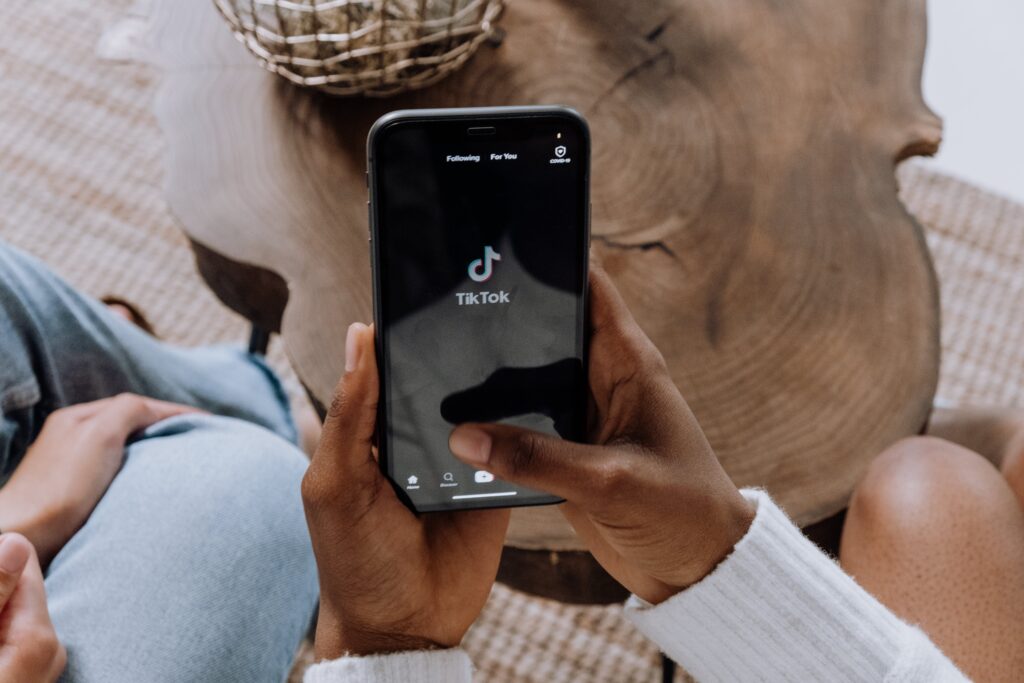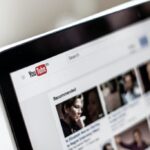近年、世界中で爆発的な人気を誇るショートムービーアプリ「TikTok(ティックトック)」。
短い動画の投稿や視聴ができます。 娯楽に使ったり宣伝に使ったりと用途は様々です。
今回は視聴専門の方向けに、TikTokのはじめ方からプロフィール作成、基本操作までの手順を詳しく解説していきます。
1. TikTokとは?

TikTokは、世界中で人気を集めているショートムービーアプリです。
このアプリでは、15秒から60秒までの短い動画を作成したり、視聴、共有することができます。
TikTokは、ユーザーが自分のダンスや料理、歌やアートやファッションなどを発信したり、企業の宣伝やニュース番組などと幅広く利用されており、さまざまなジャンルの豊富なコンテンツを視聴することが可能。
TikTokは、YouTubeとは一味違った機能と使いやすさで世界中の人々に魅力を与えています。
例えばアプリの中には、豊富なフィルターやエフェクト、BGMなど、クオリティの高い編集機能が備わっており、動画編集、発信も非常に簡単です。
また、TikTokはユーザー同士のコミュニケーションを活発にする機能もあります。
ユーザーは他の人々の動画にコメントを残したり、メッセージやリアクション送ることができます。そのため、たくさんの人々とつながったり、たくさんの人の動画に触れることができます。
2.YouTubeとTikTokの違いとは

YouTubeは数分から数時間に及ぶストーリー構成が練られた動画が多くあり、TikTokは数十秒から数分の動画で短い紹介動画やダンス動画なのでよりたくさんの動画やたくさんのジャンルを視聴できるというイメージがありますよね。
またTikTokは広告が少ないような気がしませんか?
他にもTikTokには動画のダウンロードが可能という点があります。
短時間で色んな動画を見たい方や、飽き性の方におすすめです。
筆者はTikTokで色んな動画を見て、気になったジャンルやコンテンツをYouTubeで探し見るや、料理のレシピをTikTokで探すのとや、スポーツやニュースもTikTokで配信されてるので短い時間で確認したい時に視聴するという形で活用しています。
私は飽き性なので、YouTubeの探す時間がめんどくさいです笑。
TikTokでパァーーっと見れるのがとても楽なんです笑。
3.始め方
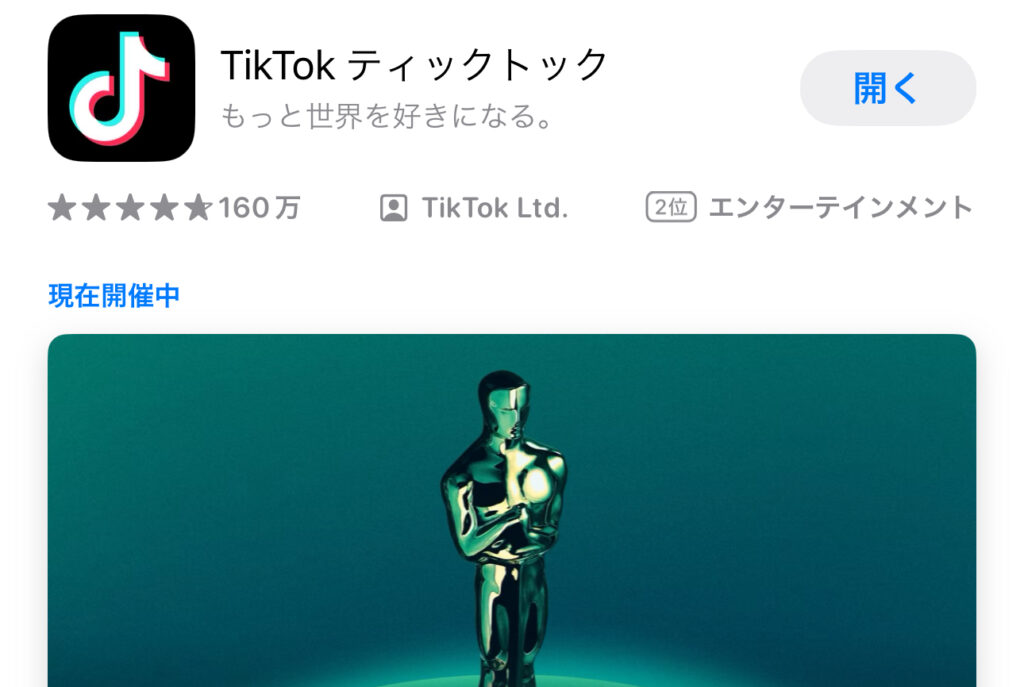
TikTokのアカウントを作成する方法について説明していきます。
まず、TikTokアプリをスマートフォンにダウンロードしてください。
アプリを起動したら、新規アカウントを作成するために「アカウント作成」ボタンをタップします。
次に、メールアドレス、電話番号、またはSNSアカウント(FacebookやGoogle)を使用して登録することができます。
必要な情報を入力し、パスワードを設定してください。
その後、アカウントの作成が完了します。アカウント作成後は、プロフィール写真やユーザーネームを設定することができます。
また、興味のあるカテゴリーやアーティストをフォローすることもできます。これで、TikTokのアカウント作成が完了です。
4.おすすめの設定
TikTokを始めるにあたりおすすめの設定を伝えたいと思います。
友達や家族、他人にもアカウントをバレたくない!という人や、自分のいいねした動画がバレたくない!という人向けの設定です。
非公式アカウントとは勝手にあなたのプロフィールを他人が見ることが出来なくなる設定です。
あなたのアカウントを見つけた他人があなたに申請を行いあなたが承認した場合に繋がることが出来るので、SNSでのトラブルが心配な方などにおすすめです。非公式アカウントにしていてもコメント、いいね、保存は出来ます。
いいねした動画の非表示とは、あなたがいいねした動画があなたのプロフィールに表示されてしまうことを阻止する設定です。
非公式アカウントへの設定の方法
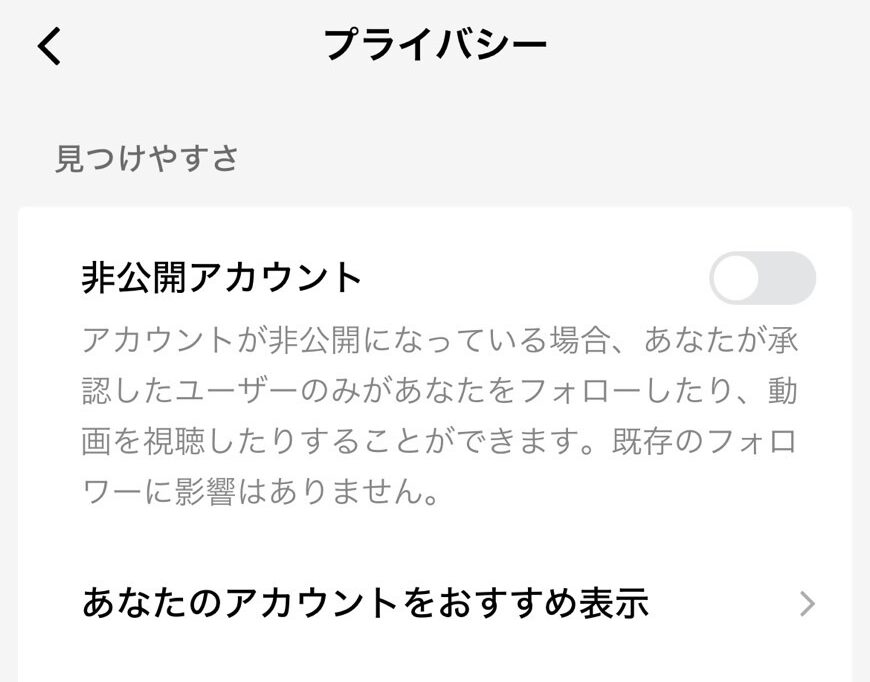
まずTikTokを開き、画面下部にある「プロフィール」をタップします。その後右上の三本線をタップします。下部に画面が表示されたら、「設定とプライバシー」をタップします。次にプラ
イバシーをタップ。1番上に出てきた非公式アカウントをタップすると完了です。
いいねした動画の非表示方法
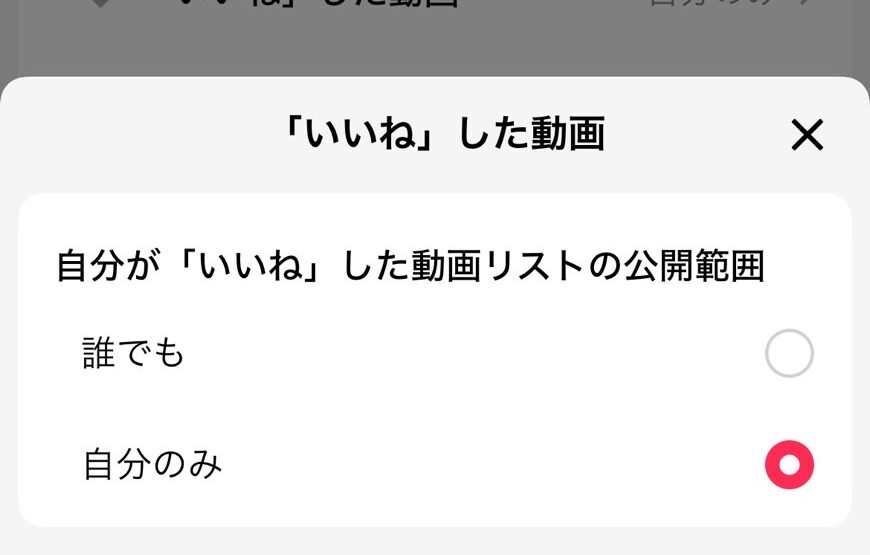
まずTikTokを開き、画面下部にある「プロフィール」をタップします。
その後右上の三本線をタップします。下部に画面が表示されたら、「設定とプライバシー」をタップします。次にプライバシーをタップ。
次に下へスワイプすると、「いいねした動画」があるのでタップし、「自分のみ」を選択する。
TikTokのテーマ色変更
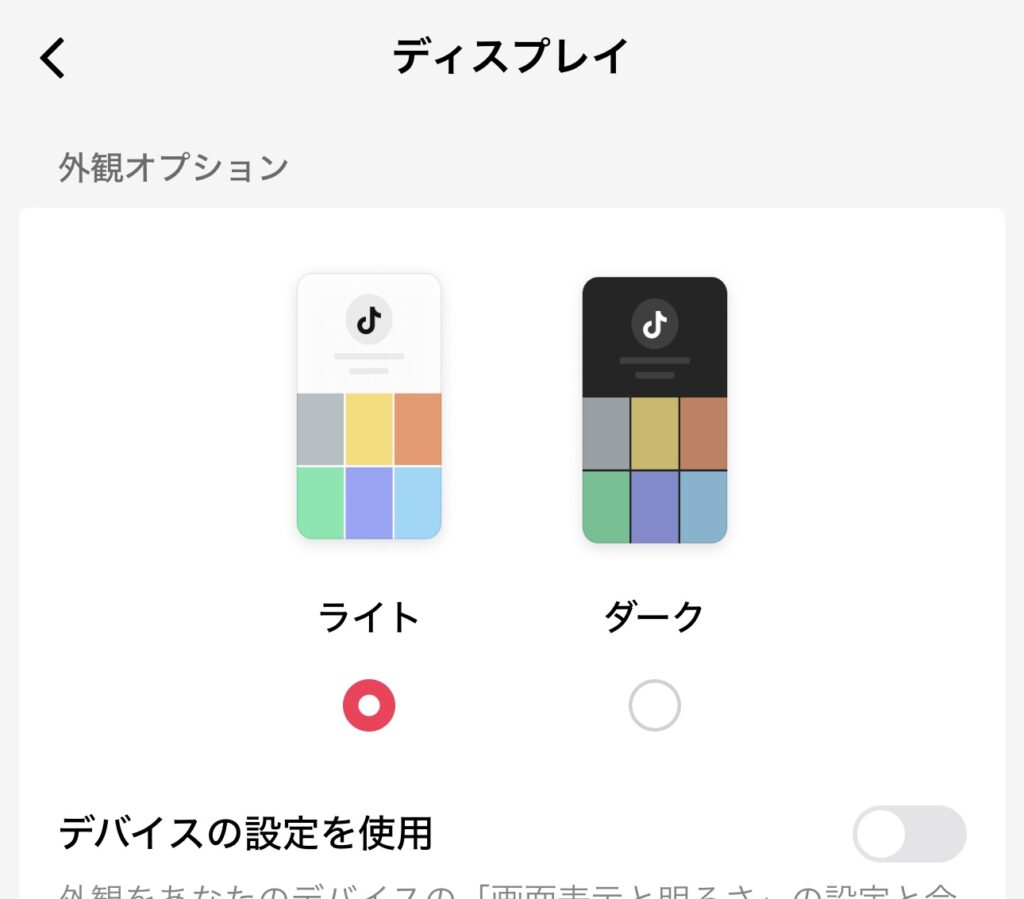
白か黒の2色から選べます。
まずTikTokを開き、画面下部にある「プロフィール」をタップします。その後右上の三本線をタップします。
下部に画面が表示されたら、「設定とプライバシー」をタップします。その後下へスワイプし「ディスプレイ」を選択。
次に好みの色を選択し完了です。
TikTokを使いすぎないように!視聴制限をかける方法
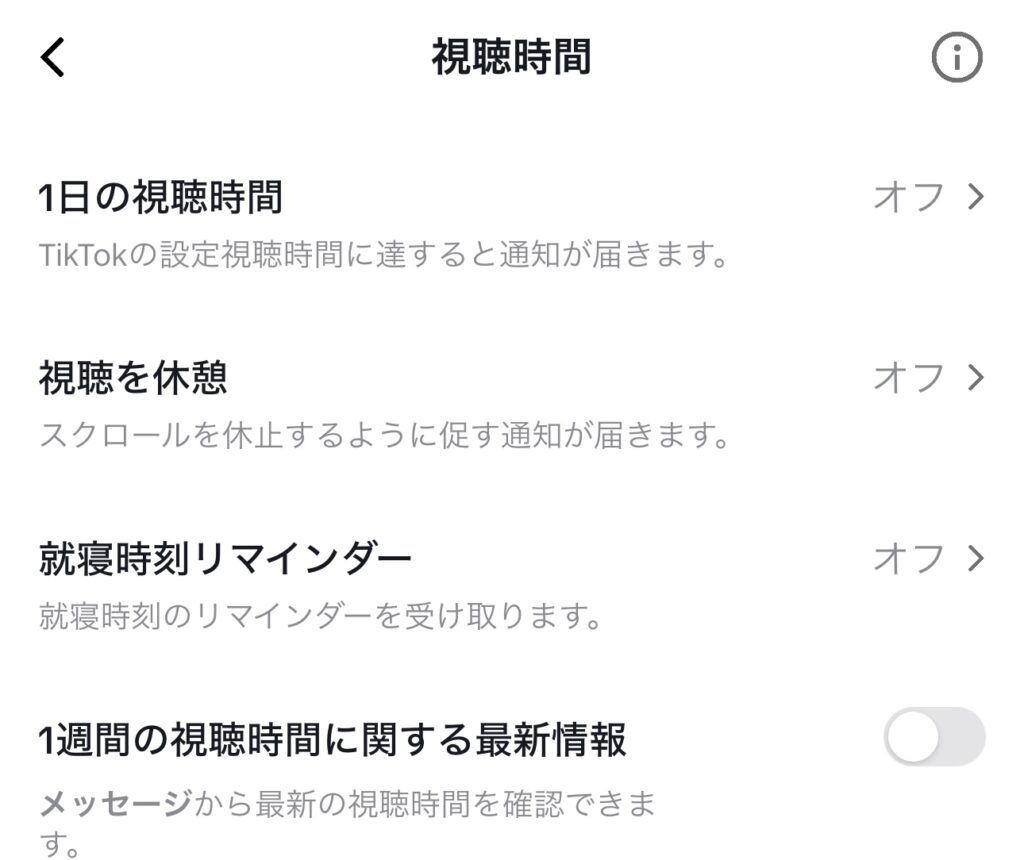
iPhoneのスクリーンタイムのようなTikTokにも制限かかけれます。視聴しすぎないような工夫です。
ついつい動画はおもしろくて、長く見ちゃいがちですが制限をあらかじめつけておけば無駄な時間をカット出来ますよね。ぜひ試して見てください!
まずTikTokを開き、画面下部にある「プロフィール」をタップします。その後右上の三本線をタップします。
下部に画面が表示されたら下にスワイプし、「視聴時間」をタップします。
次に「一日の視聴時間」をタップしそれぞれ制限をかけたい時間を設定します。
またその他にも一定時間経つと休憩してくださいと、通知がくるような設定があったり、就寝時刻になると通知がくるような設定も同じ画面にありますのでぜひ試して見てください。
5.TikTokはダウンロードができる!
YouTubeでは動画のダウンロードが出来ませんがTikTokでは動画のダウンロードが可能です。
右下の矢印マークをタップし、表示されるダウンロードを押すとスマートフォンにその動画が保存されます。簡単です。
動画によると著作権で音声がカットされてしまうものもあるので気をつけてくださいね。
6.再投稿とは?
再投稿
再投稿とは簡単に言うと再投稿するとその動画の投稿主ではなくても、再投稿した人のフォロワーに拡散できる機能です。
例えば、面白い動画を見つけ、「友達にも同じ動画を見てほしい!みんなにおすすめしたい!」などと思ったらぜひぜひ再投稿してみてください!
再投稿のやり方を説明します。
やり方は簡単です。
再投稿したい動画のシェアボタンを押します。
その後表示される再投稿ボタンをタップする。
以上です!
間違えて再投稿してしまった時の対処法
間違って再投稿してしまった時はもう一度上の手順でやると、「再投稿の消去」と出るのでタップすれば完了です。
再投稿した動画の確認方法
再投稿した動画の確認方法はプロフィールを開いて
このボタンを押すと自分が再投稿した動画を確認することが出来ます。
7.パスワードの再設定方法
パスワードを忘れた場合の再設定方法について説明します。
ログイン中にパスワードをリセットするには、
手順
- 画面右下の「プロフィール」をタップします
- 画面右上の3本線のアイコンをタップします
- 「設定とプライバシー」をタップして
- 「アカウント管理」 > 「パスワード」をタップ
- 手順に沿って、パスワードをリセット
ログインしていない場合にパスワードをリセットするには、
手順
- 「登録」をタップ
- ページ下部の「ログイン」をタップ
- 「電話番号/メール/ユーザー名を使う」を選択
- 「メールアドレスもしくはユーザー名」を選択
- 「パスワードをお忘れですか?」をタップ
- 電話番号またはメールアドレスのどちらでパスワードをリセットするかを選択
8.TikTokのギフトとは??
TikTokのギフトは2円~3万7000円のギフトがあります。高額のギフトになるとアニメーションがついたりと非常に種類豊富です。
TikTokの公式ページを見てみてると
「ギフトはバーチャルアイテムです。TikTokでお気に入りのクリエイターにギフトを送ると、そのクリエイターを評価していることを伝えられます。 「おすすめ」フィードとLIVEで、動画にギフトを送ることができます。
注意:ギフトを送るには18歳以上(韓国では19歳以上)である必要があります。」
とあります。
ギフトを送るには、コインを購入する必要があるそうです。 ギフトを送ると、そのギフトのコインの額がコインの残高から引かれます。 金額はギフトによって異なります。 必要なコインの枚数は各ギフトの下に表示されます。ギフトを送る前に確認してください。
ギフトはApp StoreまたはGoogle Playでコインを購入・チャージできます。 コインの購入に関する設定は、各アプリストアで直接、またはTikTokのウェブサイトで管理できます。
またTikTokアカウントからコインをチャージするには
手順
TikTok動画からコインをチャージするには、
簡単な流れ
まとめ
TikTokの始め方からプロフィール作成、基本操作、設定、再投稿、ダウンロード、パスワード再設定、ギフトについて解説しました。
TikTokはショート動画で色んなジャンルの動画を楽しめて、利用者同士のコミュニケーションも盛んです。
YouTubeと比較して異なる魅力もあり、再投稿機能やギフト送信などが特徴的だと思います。
また短い時間で概要を見れることをメリットです。
ぜひ興味を持ったコンテンツを見つけ、ティックトックを存分に楽しんでください。
こちらもCHECK
-

YouTubeチャンネル開設から動画投稿までの4つのステップ:初めてのYouTube作成ガイド
動画編集が自分でできるようになれば、自身のYouTubeチャンネルをもつことも夢ではありません。 ただ、YouTubeは持続できるかが、ポイントになってくるので、動画のスキルとやる気、努力が必要になっ ...
続きを見る